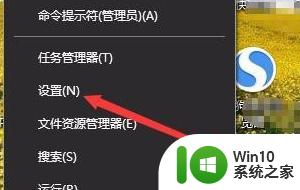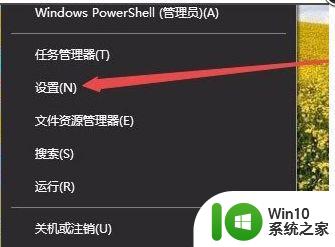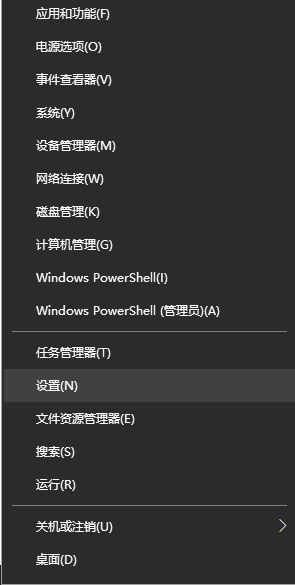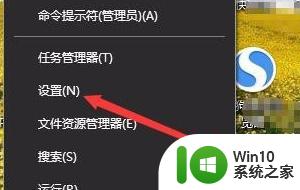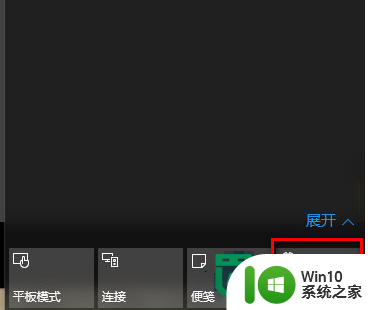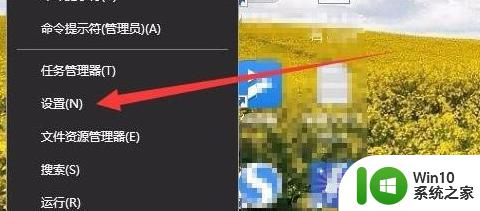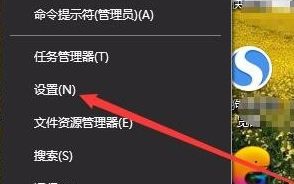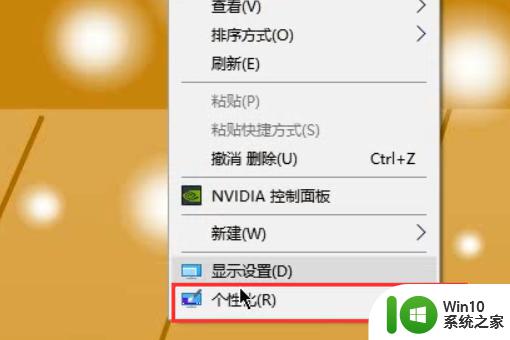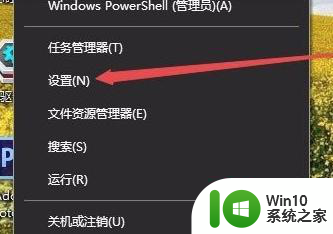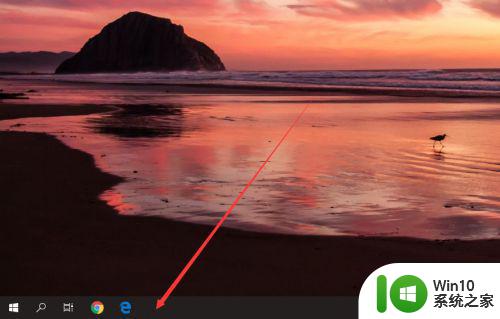win10任务栏颜色如何修改 win10如何自定义工作栏颜色
win10任务栏颜色如何修改,Win10作为目前最新的操作系统,其任务栏颜色的修改功能备受用户关注,在Win10中,用户可以轻松自定义任务栏颜色,使其与个人喜好或者桌面风格相匹配。只需简单的几步操作,便能实现个性化的任务栏外观。通过修改颜色,用户可以为自己的电脑增添一抹独特的色彩,使使用体验更加舒适和愉悦。本文将介绍Win10任务栏颜色修改的方法,帮助读者快速掌握这一技巧。
具体方法:
1、我们在Windows10桌面,右键点击左下角的Win徽标,在弹出菜单中点击“设置”菜单项。
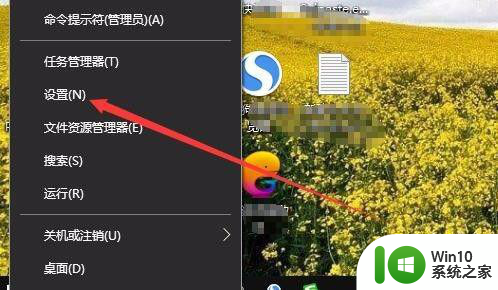
2、这时就会打开Windows10的设置窗口,在窗口中点击“个性化”图标
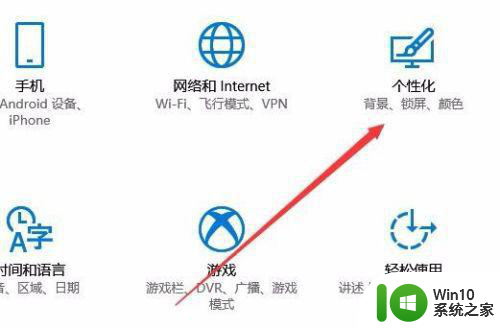
3、在打开的个性化设置窗口中,点击左侧边栏的“颜色”菜单项。
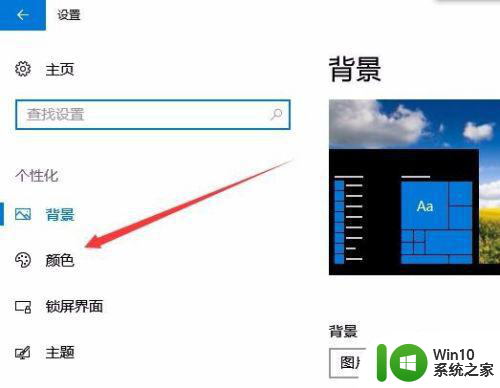
4、在右侧窗口中找到Windows颜色设置框,选择一种你自己喜欢的颜色。
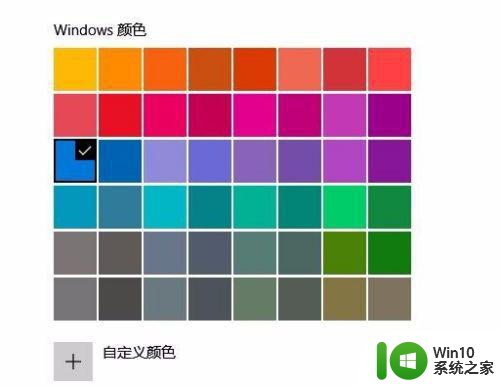
5、然后在下面找到“开始菜单、任务栏和操作中心”设置项。

6、我们勾选其前面的复选框,同时选中下面的“选择默认应用模式”中的亮选项。
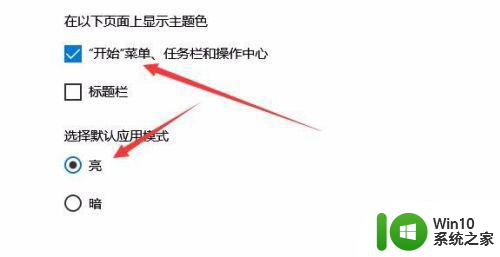
7、这时可以看到我们的Windows10任务栏已自动变成我们上面设置的颜色了。
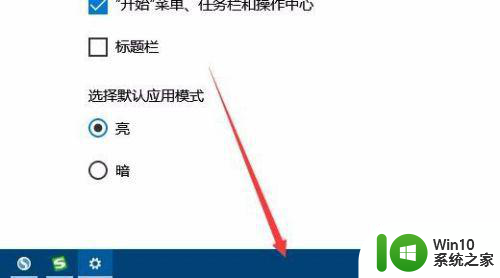
以上就是如何修改win10任务栏的颜色的全部内容,如果你遇到这种情况,你可以按照以上操作进行解决,非常简单快速,一步到位。